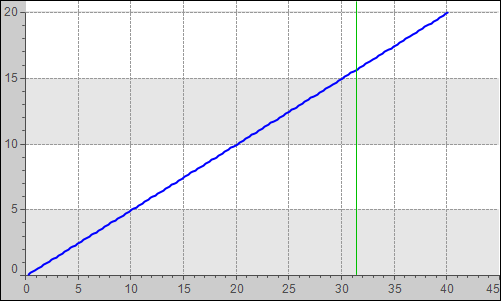Visualizzazione delle variabili array come grafico XY
Nel Grafico cartesiano XY Elemento di visualizzazione, è possibile visualizzare le variabili array come curve. Nel caso di più variabili array, vengono utilizzati un asse X condiviso e più assi Y. Le variabili array da visualizzare e il design ottico delle curve vengono specificati in una finestra di dialogo di configurazione separata. Fare clic su  Grafico XY proprietà element per aprire questa finestra di dialogo. Affinché l'utente possa modificare i dati della curva in fase di esecuzione, è necessario fornire gli elementi di visualizzazione appropriati con una configurazione di input corrispondente.
Grafico XY proprietà element per aprire questa finestra di dialogo. Affinché l'utente possa modificare i dati della curva in fase di esecuzione, è necessario fornire gli elementi di visualizzazione appropriati con una configurazione di input corrispondente.
Nel Variabili di controllo Proprietà dell'elemento, è possibile inserire variabili applicative che possono essere utilizzate per ingrandire il grafico o spostarlo in un'altra posizione. In base a ciò, è possibile impostare un'opzione di input per l'utente in un elemento di visualizzazione corrispondente in fase di esecuzione.
Avviso
 Esempio di progetto per la visualizzazione di valori di array come grafico a linee, a barre o xy
Esempio di progetto per la visualizzazione di valori di array come grafico a linee, a barre o xy
Visualizzazione dei dati come una curva nel sistema di coordinate cartesiane
Situazione iniziale: un progetto è aperto. L'applicazione in esso contenuta fornisce i dati dell'array. PLC_PRG.DataX E PLC_PRG.DataY, che deve essere visualizzata come una curva nel sistema di coordinate cartesiane.
PROGRAM PLC_PRG
VAR
DataX : ARRAY [1..200] OF REAL ;
DataY : ARRAY [1..200] OF REAL ;
xDoIt : BOOL := FALSE;
ix : INT;
END_VAR
IF xDoIt THEN
xDoIt := FALSE;
FOR ix := 1 TO 200 BY 1 DO
DataX[ix] := (ix * 0.2) + 0.1;
DataY[ix] := (ix * 0.1);
END_FOR
xDoIt := TRUE;
END_IF
Nel Dispositivi vista, aggiungi una visualizzazione sotto l'applicazione. Assegna il nome
VisMainalla visualizzazione.L'editor di visualizzazione è aperto.
Nel Strumenti di visualizzazione visualizza, seleziona e trascina il Grafico cartesiano XY elemento all'editor.
Seleziona il nuovo elemento e aprilo Proprietà visualizzazione.
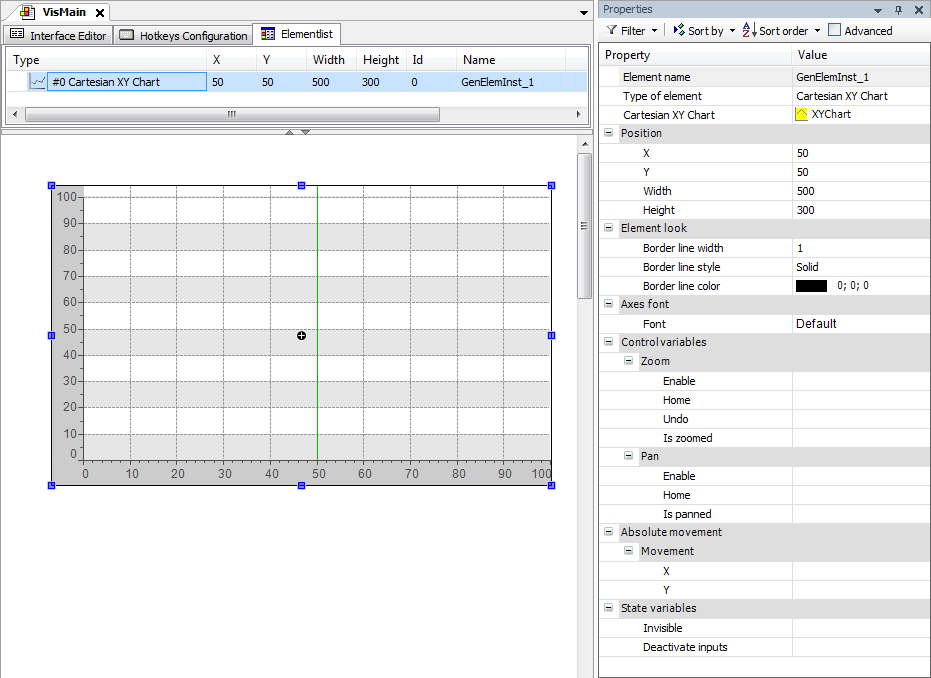
Nel Grafico cartesiano XY proprietà, fare clic su
 Grafico XY. valore.
Grafico XY. valore.IL Configurazione del grafico XY si apre la finestra di dialogo. Tutte le impostazioni richieste sono contrassegnate con l'avviso
 simbolo. L'albero di configurazione mostra la configurazione minima (una curva):
simbolo. L'albero di configurazione mostra la configurazione minima (una curva): Curve1[AxixY1]conAxisX(X)EAxisY1(Y).Nell'albero di configurazione, seleziona
Curve1.Le rispettive impostazioni del grafico sono ora visibili a destra dell'albero di configurazione.
Nel Dati X, Variabile impostazione, specificare la variabile unidimensionale con i dati orizzontali.
PLC_PRG.DataXNel Dati Y, Variabile impostazione, specificare la variabile unidimensionale con i dati verticali.
PLC_PRG.DataY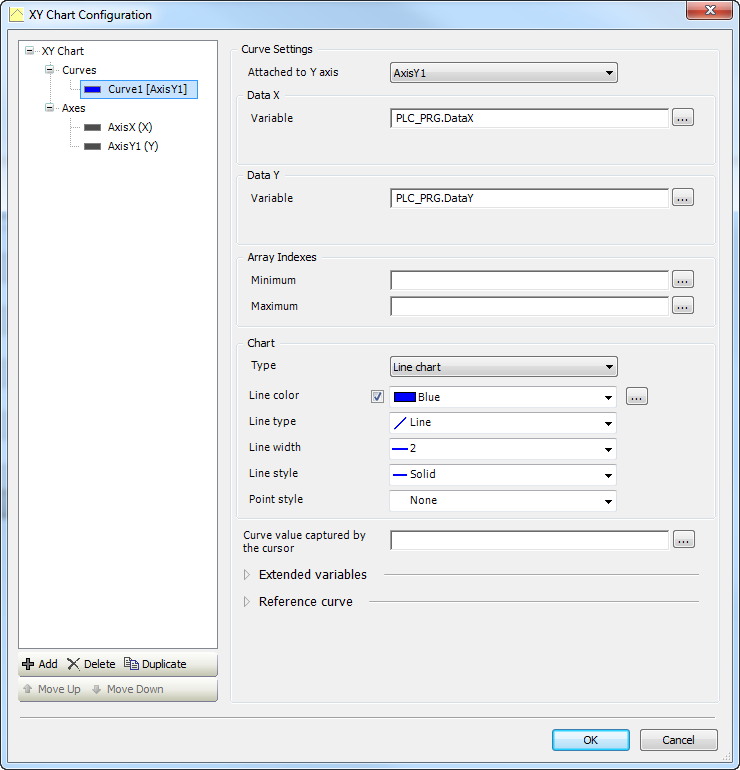
Compila, scarica e avvia l'applicazione. Forza la variabile
xDoItATRUE.Si apre la visualizzazione della destinazione.
Curve1viene visualizzato nel sistema di coordinate cartesiane.